Cómo usar macOS 'Built-In "Kill and Yank" como alternativa Cortar y pegar

Todo el mundo sabe sobre cortar y pegar por ahora. Pero, ¿sabías que tu Mac tiene un segundo portapapeles conocido como kill and yank?
Kill and kill origina de Emacs, que es una "familia de editores de texto que se caracterizan por su extensibilidad". Si nunca lo has hecho Escuché de Emacs, está bien, generalmente se encuentra en los sistemas Unix y Linux. Se dice que Emacs tiene más de 2000 comandos incorporados, de los cuales los ya mencionados son dos.
Matar es similar al corte, y tirar es como pegar ... con algunas pequeñas diferencias (útiles)
Para probarlo, abra TextEdit desde la carpeta Aplicaciones o use Spotlight. A continuación, cargue un documento que haya creado o simplemente cree un texto nuevo.
El comando kill es Control + K, y el comando yank es Control + Y. En su mayor parte, funcionan igual que cortar y pegar. Puede seleccionar cualquier parte de un documento de texto y matarlo (cortar), y luego tirarlo (pegar) de nuevo en su documento o en otro lugar.
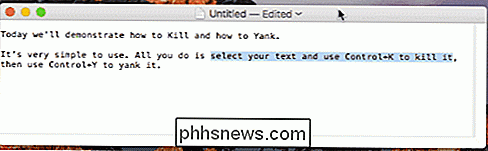
Puede usarlo como un segundo portapapeles (para que pueda almacenar dos cadenas de texto a la vez), pero esta es la otra parte interesante: no necesariamente tiene que seleccionar texto para usar kill y yank.
Por ejemplo, en el siguiente ejemplo, escribimos algunos textos rápidos. Simplemente insertando el cursor al final de "word" y usando el comando kill, cortamos todo desde allí hasta el final de la línea de texto, y luego tiramos hacia atrás.
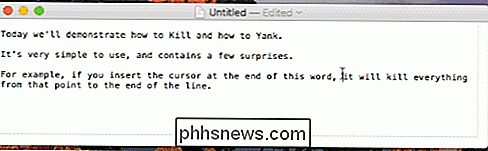
Funciona igual de bien si tuviera que inserte el cursor al comienzo de un párrafo largo o una oración. En lugar de seleccionar todo para que pueda cortarlo, puede simplemente insertar el cursor al principio y eliminarlo, no es necesario seleccionarlo.
Esto funcionará en una variedad de aplicaciones tales como Notas, Recordatorios y Correo, por lo tanto no está limitado a solo usarlo en TextEdit. Hemos descubierto que funciona en Chrome, pero no en las aplicaciones de Microsoft Office; lo que es aún más extraño, kill parece funcionar en Slack, pero Yank no funciona. Así que su kilometraje puede variar en términos de qué aplicaciones pueden aprovechar, pero puede ser una poderosa adición a su caja de herramientas diaria.
Recuerde, cortar y pegar se inician con la tecla Comando, mientras que matar y tirar se hacen con Control .
Crédito de la imagen: Bruce Guenter / Flickr

Cómo ocultar anuncios específicos en Facebook
Por un tiempo, Facebook pensó que yo estaba en el baloncesto. Casi todos los anuncios tenían algo que ver con el baloncesto. La cuestión es que no estoy seguro de que Irlanda tenga siquiera un equipo de baloncesto. Ciertamente no tenemos uno profesional y nunca he visto un juego en mi vida. Fue una fase confusa de mi vida digital y pasaron unos meses antes de que comenzara a ver anuncios relevantes nuevamente.

¿Qué son las aplicaciones web progresivas?
¿Alguna vez deseó que las aplicaciones web se comportaran más como aplicaciones reales? Las aplicaciones web progresivas son una nueva tecnología que tiene como objetivo hacer que eso suceda. La versión corta: ¿Qué son las aplicaciones web progresivas? Aquí está el resumen rápido: Google, Microsoft, Mozilla y otras compañías están trabajando en una nueva y moderna aplicación web estándar.



